
Ce dossier réunira l'ensemble des tutoriels destinés au flashage du lecteur Lite-On Slim.
Ce tutoriel vous permettra de flasher votre lecteur sous JungleFlasher. Le flashage est la dernière étape. Merci de lire la page d'introduction de ce dossier avant d'effectuer toute manipulation. Vous devez avoir créé le firmware hacké de votre lecteur. Si ce n'est pas le cas, un tutoriel est disponible ici.
Attention, cette méthode n'est pas compatible avec les puces Winbond !
Matériel nécessaire :
- Le Maximus Lizard ;
- Le Trident de cette même team ;
- Un fer à souder 15W max et de l’étain de bonne qualité ;
- Un scalpel ou un cutter ;
- Un tournevis cruciforme ;
- Un Lite6On DG-16D4S (9504/0225/0401/1071) ;
- Un CK3/Xtractor ou l'alimentation de votre console.
- Lizard Toolbox bêta 15 (la version que nous proposons inclut déjà les firmwares).
Lisez ce tuto avant si votre Lizard n'est pas installé ou pas à jour : TUTO - Installer son Lizard sur PC
Commencez par dévisser les 4 vis encadrées en rouge puis enlevez la coque du lecteur.
Vérifiez que votre puce est bien une MXIC.
Enlevez délicatement les nappes du PCB encadrées en rouge, retirez ensuite les clips en orange puis la vis en jaune.
Il est inutile de dessouder les fils, car ils ne gêneront en rien la procédure.
Retournez ensuite votre PCB.
Munissez-vous maintenant de votre scalpel ou de votre cutter puis coupez la piste représentée en rouge sur l'image ce-dessus. Utilisez un support pour éviter d'abîmer votre PCB.
Inutile de perforer votre PCB.... N'hésitez pas à utiliser un ohmmètre pour vous assurer que la coupure est bien faite.
Vous pouvez maintenant brancher votre Lizard à votre PCB.
Une fois les branchements terminés, repérez les trous représentés en rouge ci-dessus afin de bien positionner votre Trident.
Allumez ensuite votre CK3/Xtractor ou utilisez votre console afin d'alimenter votre lecteur puis démarrez votre Lizard. Entrez dans le menu Slim Lite-On et passez votre lecteur en mode MTK.
Le Lizard vous demande maintenant de faire un OFF/ON de votre CK3/Xtractor, pressez OK.
Votre lecteur passe en mode Vendor. Comme vous pouvez le constater, il est bel et bien verrouillé.
Sélectionnez maintenant l'option Lock/Unlock Write on Slim Lite-On.
Le Lizard vous invite à appuyer sur OK si les coupures ont été effectuées, pressez la touche.
Placez maintenant votre Trident comme sur la photo ci-dessous.
Les LED du Trident devraient passer de vertes à rouges puis de rouges à vertes.
N'oubliez pas de verrouiller votre SPI puis de reconstruire la piste coupée après avoir flashé le lecteur.
Ensuite passez sur le Lizard.
Allez dans S-Lite-On Drive menu et faites OK.
Faites Enter MTK mode puis ok.
Faites un ON/OFF maintenant et appuyez sur OK.
L'appareil est en statut 0x72, le flash peut commencer. Faites donc OK.
Ensuite, allez dans le menu Write fw to the DVD drive.
Le Lizard vous demande maintenant de passer sur le PC, retournez sur Toolbox.
Faites Lizard File Serve pour envoyer le firmware créé précédemment vers le Lizard.
Sélectionnez votre firmware et validez.
Le Lizard flashe votre lecteur par la suite. Le Lizard comme le PC vous informeront que le flashage s'est bien passé.
Procédons maintenant au verrouillage du PCB.
Allez dans Lock/Unlock Write on Slim Liteon dans le menu Slim Lite-On.
Il vous faut passer le lecteur en mode Vendor : faites un OFF/ON puis validez.
Le Lizard vous demande si vous voulez verrouiller le lecteur de manière matérielle (hard) ou logicielle (soft). Le verrouillage logiciel est conseillé. Si vous faites OK, le verrouillage soft commence. En appuyant sur HAUT, c'est le verrouillage hardware qui est effectué.





















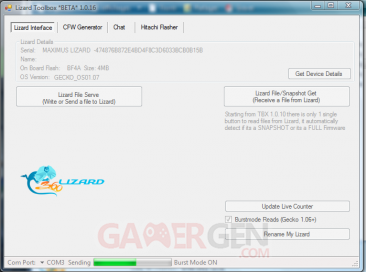
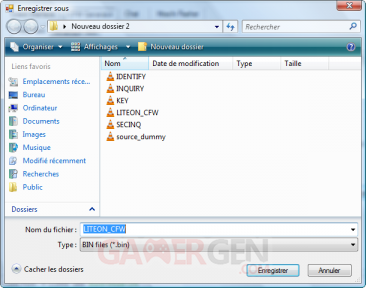





Commenter 6 commentaires
Par contre je ne vois pas l'utilité du logiciel unlockSPI. Dans Jungleflasher sous l'onglet MTK Flash 32 j'ai cliqué sur 0x08, des petits pointillés se sont affichés et lorsque j'ai déverrouillé le lecteur jungleflasher m'a averti.
Et appart ça tuto vraiment bien réalisé!
Magnifique tuto comme d'hab.
Juste une petite erreur pour le DUMP du LITEON SLIM en particulier sur la méthode 2
Il est indiqué :
"Dans l'onglet MTK Flash 32, cliquez sur Slimkey, répondez non au message pour proposant de faire un Slim Unlock, faites un OFF/ON et sauvegardez les fichiers reçus dans un endroit sûr."
A mon avis c'est dans l'onglet : DVDKey32 il me semble.
Car le bouton slimkey n'est pas dans l'onglet MTK Flash 32
Et la copie d'écran porte sur l'onglet MTK Flash 32.
En tout cas merci pour le taf c'est cool.
J'ai un Lite-On 0401 avec une puce Winbond, dont je n'arrive pas a extraire la clé, le Slim Unlock ne marchant pas et le SlimKey étant impossible car mon lecteur refuse de passer en mode vendor, comment puis-je faire?